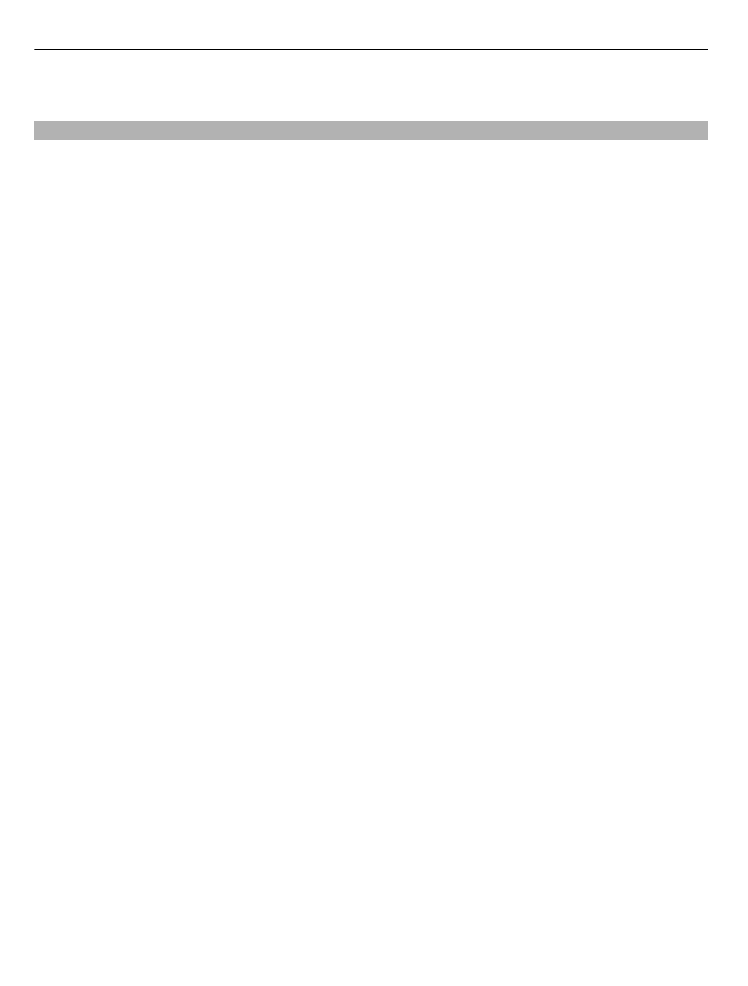
規劃路線
規劃您的旅程,在啟程前建立路線並在地圖上檢視。
選擇
功能表
>
地圖
,然後選擇
地圖
。
建立路線
1 點擊您的起點位置。要搜尋地址或地點,選擇
搜尋
。
2 點擊位置的資料區。
3 選擇
導航
>
加至路線
。
4 要加入其他路線,選擇
新增路線點
及適當的選項。
更換路線點的順序
1 選擇路線點。
2 選擇
移動
。
3 點擊您要將路線點移往的地方。
修改路線點的位置
點擊路線點,並選擇
編輯
及適當的選項。
檢視地圖上的路線
選擇
顯示路線
。
導航至目的地
選擇
顯示路線
>
選項
>
開始駕駛
或
開始步行
。
路線設定會影響導航及路線在地圖上的顯示方式。
更換路線的設定
1 在路線規劃檢視中,開啟設定標籤。要從導覽檢視中取得路線規劃檢視,選擇
選項
>
路線點
或
路線點清單
。
2 設定交通模式為
開車
或
步行
。如果您選擇
步行
,單行道會被當成一般道路,而人行
道及公園道路或購物中心道路等也會視為可用道路。
3 選擇想要使用的選項。
選擇步行模式
開啟設定清單列表,將交通模式設定為
步行
,然後選擇
偏好路線
>
街道
或
直線顯示
。
直線顯示
在野外地形中非常實用,因為這種顯示方式會表示出步行的方向。
56 地圖
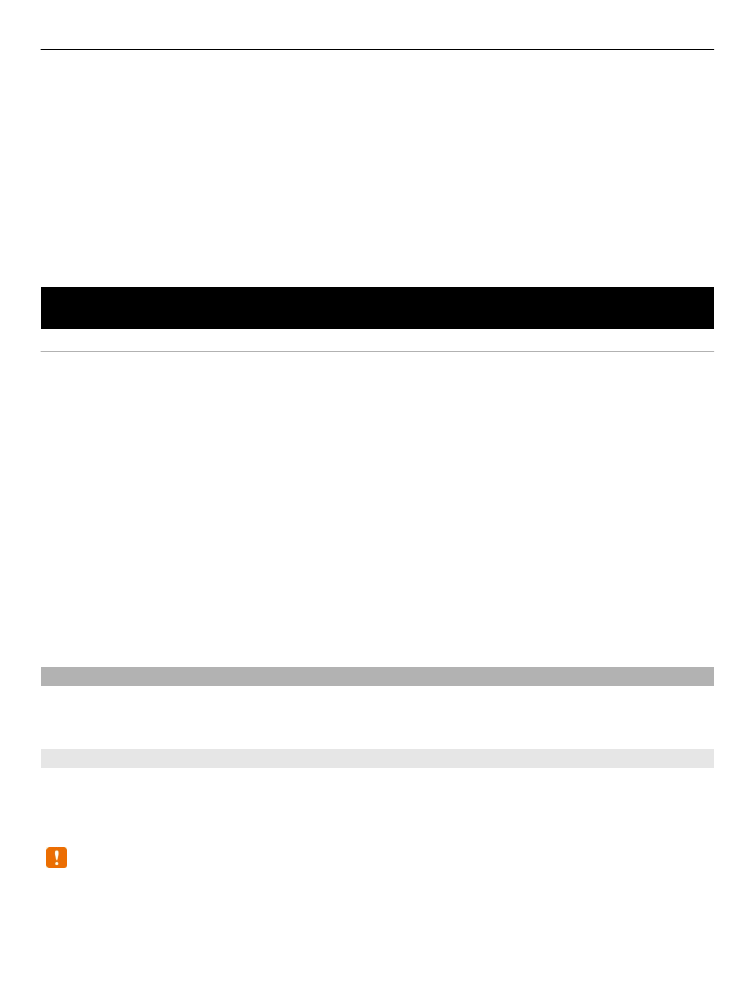
使用較快或較短的開車路線
開啟設定清單列表,將交通模式設定為
開車
,然後選擇
路線選擇
>
較快路線
或
較短路
線
。
使用最佳開車路線
開啟設定清單列表,將交通模式設定為
開車
,然後選擇
路線選擇
>
最佳化
。
最佳化的
開車路線結合了較短與較快路線的優點。
您也可以選擇允許或避開如高速公路、收費路段或渡輪。